|
系统重装失败怎么办?在我们平常电脑的使用中可能会遇到一些大大小小的问题,就比如近期有用户在系统重装时失败了,对于这一情况不知如何是好,那么有没有什么方法可以解决呢?下面小编就为大家带来解决方法介绍,一起来看看吧!
重装系统失败解决方法
进入u启动pe系统,准备安装ghost系统,当运行“u启动pe一键装机”还原ghost系统的过程中弹出了一个错误的窗口,如下图:
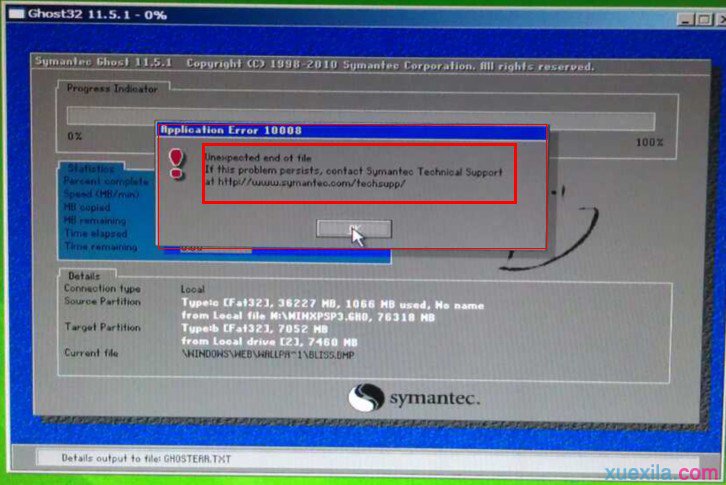
系统重装失败怎么办图1
U盘装系统错误提示
错误窗口的详细信息如下:
标题上显示:Application error 10008
一个很大的红色感叹号,内容框里面显示:
Unexpected end of file
If this problem,contact Symanteo Technical Support at
为此小编针对此类问题进行了分析,总结出了以下几种可能导致的问题,并给出了对应的解决方案:
问题分析一:u盘容量已经用完;
解决问题一:删除u盘里面一些无用的文件,让u盘保留一定的空间!
问题分析二:内存损坏或者其他问题;
解决问题二:先关机,拔出内存条,用橡皮筋擦拭一下插入插槽处的地方。或者更换内存条试试!
问题分析三:硬盘有坏道或者其他问题;
解决问题三:检查硬盘使用有坏道,如果没有坏道那就低格式化一次硬盘,重新分区!
问题分析四:硬盘有隐藏分区;
解决问题四:删除该隐藏分区即可。
问题分析五:复制gho文件的时候出了问题,ghost文件损坏了;
解决问题五:重新复制gho文件到u盘里面,或者重新下载一个ghost系统。
问题分析六:系统盘(C盘)有问题
解决问题六:在PE下手动格式化一次系统盘(C盘)。
问题分析七:打开PE里面的“我的电脑”找不到本地磁盘的盘符;
解决问题七:重启电脑,进入BIOS设置,把默认的硬盘模式AHCI改为SATA模式。
如果上述解决方法还不能把问题解决的话,大家可以进入BIOS设置,CMOS选择第二项,把VIRUS WARRING这个选项设为DISABLE,然后保存重启试试!
重装系统出现10010错误的解决方法
出现这个错误的原因很简单,使用了某种一键还原精灵或者其他重装工具之后,某些软件会给硬盘增加一个隐藏分区,例如:之前电脑是CDEF这4个磁盘,而使用了一键还原精灵后,电脑表面看着没有什么区别,依然是CDEF这4个磁盘,其实这只是表象,此时硬盘可能多了一个H盘的隐藏分区盘,
所以当我们软件运行时也会被这种现象所迷惑,明明下载系统的时候在F盘,重启后调用F盘内的系统文件就会出现如图所示,无法找到系统文件的错误,那么,当我们遇上这样的情况,我们应该怎么解决呢?其实解决方法也比较简单,我们可以手动来进行系统安装,就不会被表面磁盘所迷惑。
出现这种情况,我们只需要关掉电脑,重新打开,然后不停的按键盘的方向键 ↑(向上键),然后选择正常进入windows系统,进入系统后就可以手动操作了。
进入系统后。。
第一:下载系统镜像安装器
第二:运行下载的安装器

系统重装失败怎么办图2
第三步:点击立即执行
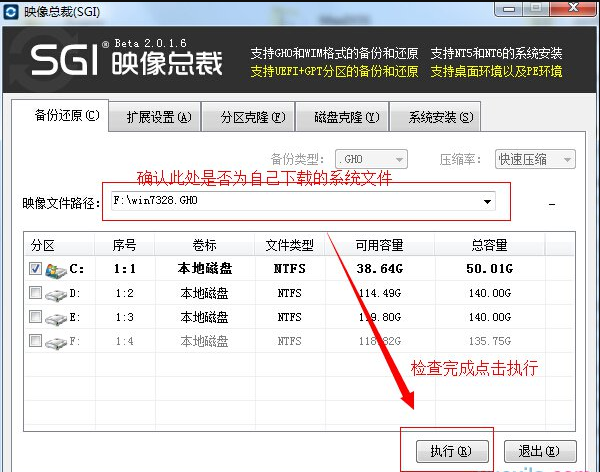
系统重装失败怎么办图3
第四步:点击确定
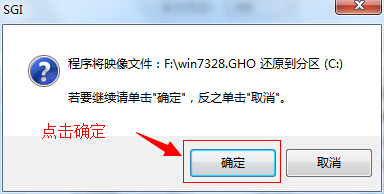
系统重装失败怎么办图4
第五步:点击立即重启

系统重装失败怎么办图5
第六步:就会进入ghost还原安装界面,耐心等待即可。
如上,就是相关系统重装失败的解决方法的全部内容了,希望对你有所帮助哦。
|